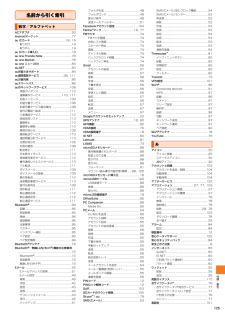Q&A
取扱説明書・マニュアル (文書検索対応分のみ)
"ウィジェット"1 件の検索結果
"ウィジェット"10 - 20 件目を表示
全般
質問者が納得メニュー → 設定 → アプリケーション → アプリケーションの管理から
アストロを探してタップします。
デフォルトでの起動の、【設定を消去】を選択すれば解除されます。
4983日前view12
目次1目次ごあいさつ.......................................................... .........................ii操作説明について....................................................... ................ii安全上のご注意........................................................ ...................ii本製品をご利用いただくにあたって........................................ii目次............................................................. ................. 1安全上のご注意/防水上のご注意..............................5本書の表記方法について.....................................................
基本操作26■ ウィジェットを追加するa ホーム画面でt→[追加]→[ウィジェット]ウィジェット一覧画面が表示されます。b ウィジェットを選択◎Androidマーケットからウィジェットのあるアプリケーションをインストールした場合、インストールしたウィジェットもウィジェット一覧画面に表示されます。■ ウィジェットを削除するa ホーム画面で削除するウィジェットをロングタッチ画面下部に が表示されます。b 「」までウィジェットをドラッグして指を離すホーム画面にアプリケーションやブックマークなどのショートカットを追加できます。■ ショートカットを追加する■メニューからショートカットを追加する場合a ホーム画面でt→[追加]→[アプリケーション]/[ショートカット]b 項目を選択データ選択画面や設定画面が表示された場合は、画面の指示に従って操作してください。■アプリケーション画面からショートカットを追加する場合a ホーム画面で[]b 追加するアイコンをロングタッチホーム画面が表示されます。c ショートカットを置く場所までドラッグして指を離す■ ショートカットを削除するa ホーム画面で削除するショートカットをロングタッチ...
基本操作25ホーム画面とアプリケーション画面ホーム画面とアプリケーション画面から、IS12Sのさまざまな操作ができます。ホーム画面は複数の画面で構成されており、左右にスライド/フリックすると切り替えることができます。中央の画面は本体操作上の初期画面となり、yをタップすると、いつでもホーム画面を表示することができます。aホーム画面位置5つのホーム画面のうちの現在表示位置を示します。bウィジェットc壁紙dアプリケーションキーeメディアフォルダ(ギャラリー、ミュージック、FMラジオ、カメラ)fショートカット(アプリケーション)ホーム画面では、壁紙を変更したり、アプリケーションのショートカットやウィジェット、フォルダを追加/削除/移動できます。a ホーム画面でtb◎ホーム画面上のアイコンがない部分で画面をロングタッチしても、ショートカットやウィジェットなどを追加できます。◎お買い上げ時に登録されているショートカットは変更できます。本書では、お買い上げ時の状態の操作方法で説明しているため、変更する場合はご注意ください。ホーム画面を左右にスライド/フリック(uP.24)すると、隣り合ったホーム画面に移動できます。ホーム画...
ツ ル・アプリケ シ ン64電話帳電話帳の連絡先一覧画面では、連絡先の各種情報が表示されます。連絡先に写真を追加したり、ソーシャルネットワークサービス(SNS)の更新情報を表示したりすることもできます。◎電話帳に登録された電話番号や名前などは、事故や故障によって消失してしまうことがあります。大切な電話番号などは控えておかれることをおすすめします。事故や故障が原因で電話帳が変化・消失した場合の損害および逸失利益につきましては、当社では一切の責任を負いかねますのであらかじめご了承ください。◎「アカウントと同期」(uP.103)を利用して、サーバーに保存されたGoogleの連絡先などとIS12Sの電話帳を同期できます。 (Googleアカウント以外と同期する場合でも、最初にGoogleアカウントを登録してください。 )a ホーム画面で[]→[電話帳]連絡先一覧画面が表示されます。初めて電話帳を開いたときは、セットアップウィザードが表示されます。セットアップウィザードでは、microSDメモリカードや内部ストレージから連絡先を読み込んだり、GoogleアカウントとIS12Sの連絡先の同期を行うことができます。「完了」...
ツ ル・アプリケ シ ン73◎アルバムアートをタップ→[再生リスト]と操作すると、再生中の楽曲とその楽曲を含む一覧が表示されます。*再生曲の再生/一時停止の切り替えと、 一覧から他の楽曲をタップして再生曲の変更ができます。*楽曲をロングタッチすると、楽曲の共有やプレイリストへの追加、着信音登録や再生リストからの削除などのメニューが表示されます。*「保存」をタップすると、一覧に表示されている楽曲をプレイリストとして保存できます。*楽曲の左にある「」を上下にドラッグすると、一覧の曲順を変更できます。*一覧に他の楽曲を追加するには、 トラック/アルバム/アーティスト/プレイリスト/お気に入りのカテゴリーから追加する楽曲をロングタッチ→[再生リストに追加]と操作します。◎バックグラウンド再生中は、ステータスバーに が表示されます。◎バックグラウンド再生中にミュージックプレーヤー画面に戻るには、ホーム画面で[] →[ミュージック]と操作するか、ステータスバーを下にスライドして、実行中の項目から再生中の曲名をタップします。◎ホーム画面にミュージックプレーヤーのウィジェットを表示している場合は、再生/一時停止などの操作がで...
デ タ通信94赤外線通信IS12Sと赤外線通信機能を持つ他の端末との間で、 連絡先、カメラで撮影したデータ、ギャラリーで表示されるデータなどを送受信できます。赤外線の通信距離は20cm以内でご利用ください。また、データの送受信が終わるまで、IS12Sの赤外線ポート部分を、 相手側の赤外線ポート部分に向けたまま動かさないでください。赤外線通信を行うには、送る側と受ける側がそれぞれ準備する必要があります。受ける側が受信状態になっていることを確認してから送信してください。◎赤外線通信中に指などで赤外線ポートをおおわないようにしてください。◎IS12Sの赤外線通信は、 IrMCバージョン1.1に準拠しています。 ただし、相手側の機器がIrMCバージョン1.1に準拠していても、 機能によって正しく送受信できないデータがあります。◎直射日光があたる場所や蛍光灯の真下、赤外線装置の近くでは、正常に通信できない場合があります。◎赤外線ポートが汚れているときは、傷がつかないように柔らかい布で拭き取ってください。赤外線通信失敗の原因になる場合があります。◎送受信時に認証パスコードの入力が必要になる場合があります。認証パスコードは...
ツ ル・アプリケ シ ン82Timescapeを初めて起動すると、 セットアップウィザードにより各アカウント登録に必要な手順が表示されます。a ホーム画面で[]→[TimescapeTM]b タイルをタップc 必要に応じて、Facebook/Foursquare/Twitter/mixiのアカウント情報を入力d [完了]Timescape画面が表示されます。◎Timescapeは、 Timescapeウィジェットの 「」 をタップして起動することもできます。◎セットアップウィザード中に、アカウント情報を登録する画面で「拡張機能検索」をタップすると、Androidマーケットに接続して、 Timescapeの新たなサービスを検索できます。◎セットアップウィザード完了後も、Timescape画面→ t→[設定]と操作して、いつでもTimescapeの設定を変更することができます。◎Facebook/Foursquare/Twitter/mixiの自動更新を設定すると、 より速く情報の更新を確認できますが、電池の消耗が早くなります。手動更新に設定することで電池を節約することができます。■ Timescape画面a最新...
機能設定102a 設定メニュー画面→[音設定]b 「マナーモード」にチェックを入れる◎p(1秒以上長押し) →[マナーモード]と操作しても、マナーモードのオン/オフを切り替えることができます。◎IS12Sでは、マナーモードに設定中でも、着信音、操作音、各種通知音以外の音(動画再生、音楽再生、アラームなど)は消音されません。■ バイブレータを設定するa 設定メニュー画面→[音設定]→[バイブレーション]b 項目を選択a 設定メニュー画面→[音設定]→[音量]次の項目の音量を調節します。*着信音*メディア(ミュージックプレーヤーやギャラリー、FMラジオの再生音など)*アラーム*通知音b スライダを左右にドラッグして、レベルを調節音量を下げるにはスライダを左にドラッグ、上げるにはスライダを右にドラッグします。c [OK]◎お買い上げ時は、着信音量を調節すると通知音量も同じ音量に調節されます。着信音と通知音を個別に調節するには、設定メニュー画面→[音設定]→[音量]と操作して、「通知音にも着信音量を適用」のチェックを外します。着信音・通知音それぞれの音量調節のスライダが表示され、スライダを左右にドラッグして個別に音量...
付録・索引121さらに詳しい内容については、以下のauホームページのauお客さまサポートでご案内しております。http://www.kddi.com/customer/service/au/trouble/kosho/index.html背面カバーが外れたときは、次の手順に従って取り付けてください。a 背面カバーの向きを確認し、IS12S本体に合わせるように装着して、ツメ部分を1つずつしっかりと押して閉じるIS12Sの電池は内蔵されており、 取り外せません。再起動するには、次の手順に従って操作してください。■ IS12Sを再起動するa pとmの上を同時に約5秒間押し、IS12Sが1回振動したら指を離す■ IS12Sを強制終了するa pとmの上を同時に約10秒間押し、バイブレータが3回振動したら指を離す最新のソフトウェアに更新することで、 最適なパフォーマンスを実現し、最新の拡張機能を入手できます。更新は、次の方法があります。*ソフトウェアをダウンロードして更新する*パソコンに接続して更新する■ ご利用上の注意*au ICカードが挿入されていない場合、 ソフトウェア更新はできません。Wi-Fi®経由でも更新はで...
125付録・索引名前から引く索引数字/アルファベットACアダプタ..............................................................2 0Androidマーケット .................................................77au ICカード................................................... 18、 19取り付け........................................................... ..19取り外し........................................................... ..19au ICカード挿入口 ..................................................18au one Friends Note ...........................................79au one Market ........
- 1